Cet article fait parti du dossier Concevez vos PCB avec Kicad
Jusque maintenant, nous avons réussi à réaliser un PCB de façon logicielle, mais maintenant, il faut le réaliser en vrai ! Pour cela, il vous faut générer des fichiers en fonction de la méthode de gravure.
Gravure chimique
La gravure chimique est le procédé le plus couramment utilisé par un amateur pour graver ses circuits imprimés. Pour ce type de gravure, vous avez besoin d’un seul fichier qui s’appelle le « typon ». Ce typon représente en couleur noir le cuivre qui devra rester sur la plaque et en blanc le cuivre qui devra être enlevé. Pour générer ce fichier, toujours dans le logiciel PcbNew, cliquez sur le menu Fichiers=>Imprimer.
Vérifiez bien que la face du «Dessous» est sélectionnez, choisissez une «Echelle Précise 1» afin de respecter les proportions, puis cliquez sur «Imprimer». Vous obtenez ainsi le typon (directement imprimé sur un transparent ou alors dans un fichier PDF si vous avez une imprimante PDF virtuelle).
Gravure numérique
Si certains d’entre vous ont la possibilité d’utiliser une fraiseuse numérique pour graver le PCB, il vous faudra générer toute une série de fichiers en fonction du logiciel de votre fraiseuse.
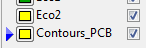 Premièrement, il serait peut-être intéressant de tracer le contour de votre PCB. Pour cela, sélectionner «Contours_PCB» dans la liste à droite du logiciel.
Premièrement, il serait peut-être intéressant de tracer le contour de votre PCB. Pour cela, sélectionner «Contours_PCB» dans la liste à droite du logiciel.
Cliquez sur le menu Placer=>Ligne ou polygone et tracer les contours du PCB (en suivant la zone du plan de masse).
Pour générer les fichiers en questions, cliquez sur le menu Fichiers=>Tracer.
Sélectionnez les options en fonction de ce que demande votre graveuse (en général, il vous faut des fichiers de type Gerber). Voici un exemple de configuration pour la fraiseuse disponible sur mon lieu de travail :
Pour générer les fichiers, cliquez sur «Tracer».
S’il vous faut aussi les fichiers de perçages, cliquez sur «Créer Fichier de Perçage». Comme précédemment, sélectionnez les options en fonction de votre graveuse. Par exemple :
Cliquez sur OK pour générer le fichier de perçage. Il ne vous reste plus qu’à envoyer les fichiers à votre fraiseuse numérique !
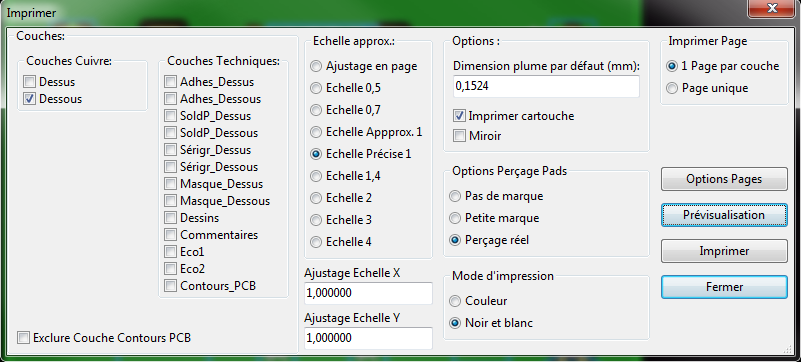
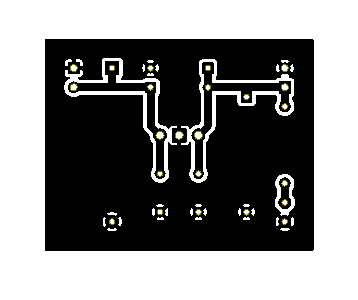
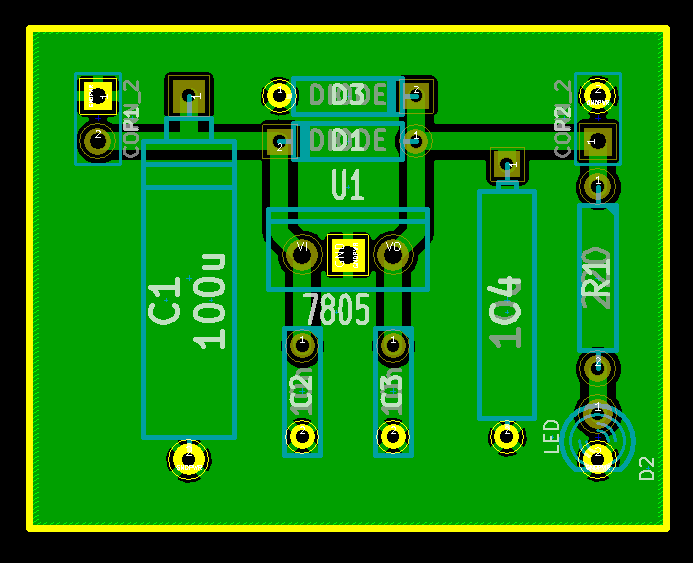
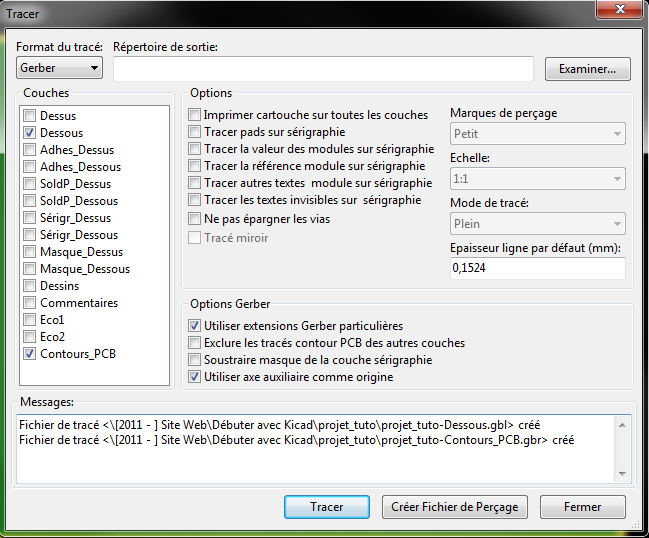
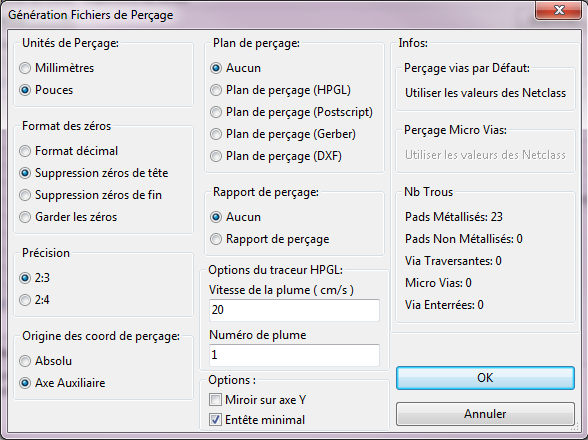

Tuto au top merci
Merci beaucoup
Merci pour ce tuto pour bien débuter sur KiCad. Pour moi il n'en fallait pas moins, pas plus!
Salut, merci pour le tuto. Je relance le sujet car je voudrais exporter le ficher PCB afin de reporter les côtes de certains composants sur illustrator pour réaliser une facade. Est-ce possible de générer du pdf à partir de Kicad et si oui sais tu comment ?